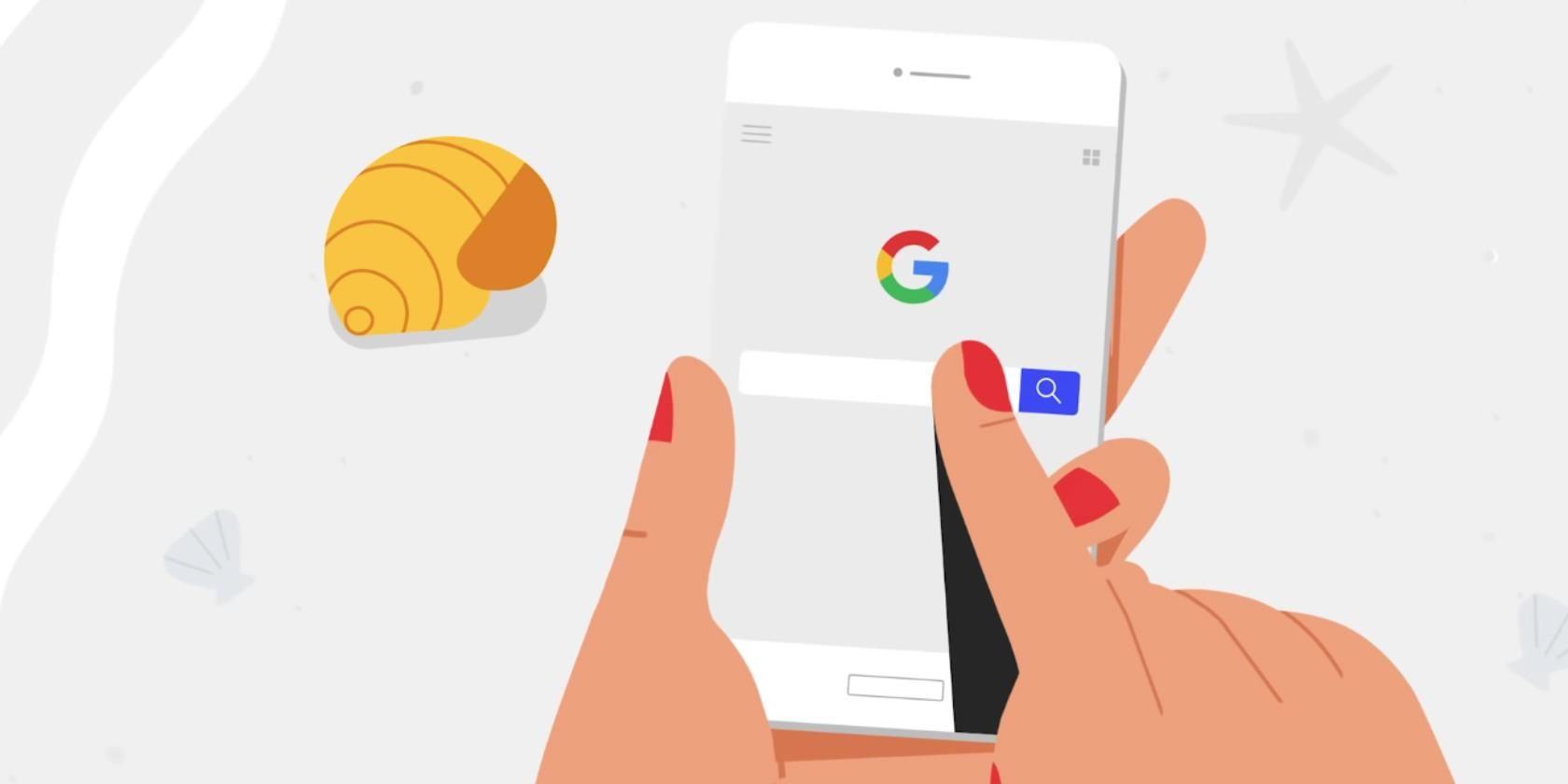به دنبال حذف تمام فعالیت های خود در تاریخچه Google هستید؟ در اینجا نحوه مدیریت دادههای جستجویی که Google درباره شما ذخیره میکند، آمده است.
تقریباً همه در برخی ظرفیتها از خدمات Google استفاده میکنند، خواه موتور جستجو، ذخیرهسازی ابری یا YouTube باشد. و برای هر سرویسی که استفاده می کنید، سابقه فعالیت Google شما ذخیره می شود.
با توجه به اینکه گوگل محبوب ترین موتور جستجو است، فعالیت های شما نیز در حساب شما ذخیره می شود. اما چگونه به سابقه فعالیت گوگل خود دسترسی پیدا می کنید؟ و چگونه می توانید تمام فعالیت های خود را در چندین سرویس Google حذف کنید؟
انواع فعالیت Google ذخیره شده
اگر از گوشی هوشمند همراه با سرویس های گوگل استفاده می کنید، فعالیت های متعددی وجود دارد که توسط گوگل ردیابی می شوند.
در اینجا یک عکس کوتاه از انواع فعالیت هایی که Google ذخیره می کند آورده شده است:
- تاریخچه یوتیوب
- تاریخچه جستجوی گوگل
- تاریخچه نقشه.
- تاریخچه موقعیت مکانی
- دسترسی به دستگاه یا سابقه استفاده (برای اندروید).
داشتن دادههای استفاده از شما میخواهد آنچه را که جستجو میکردید به خاطر بیاورید و در برخی موارد به شما کمک میکند استفاده غیرمجاز را تشخیص دهید.
شایان ذکر است که همان مراحلی که برای مدیریت فعالیت گوگل شما استفاده می شود، چه از یک مرورگر وب موبایل یا دسکتاپ استفاده می کنید، اعمال می شود. علاوه بر این، میتوانید فعالیت Google خود را از طریق برنامه Google کنترل و مدیریت کنید. همچنین میتوانید دادههایی را که همگامسازی میکنید، یکی دیگر از گزینههای مدیریت مفید، کنترل کنید.
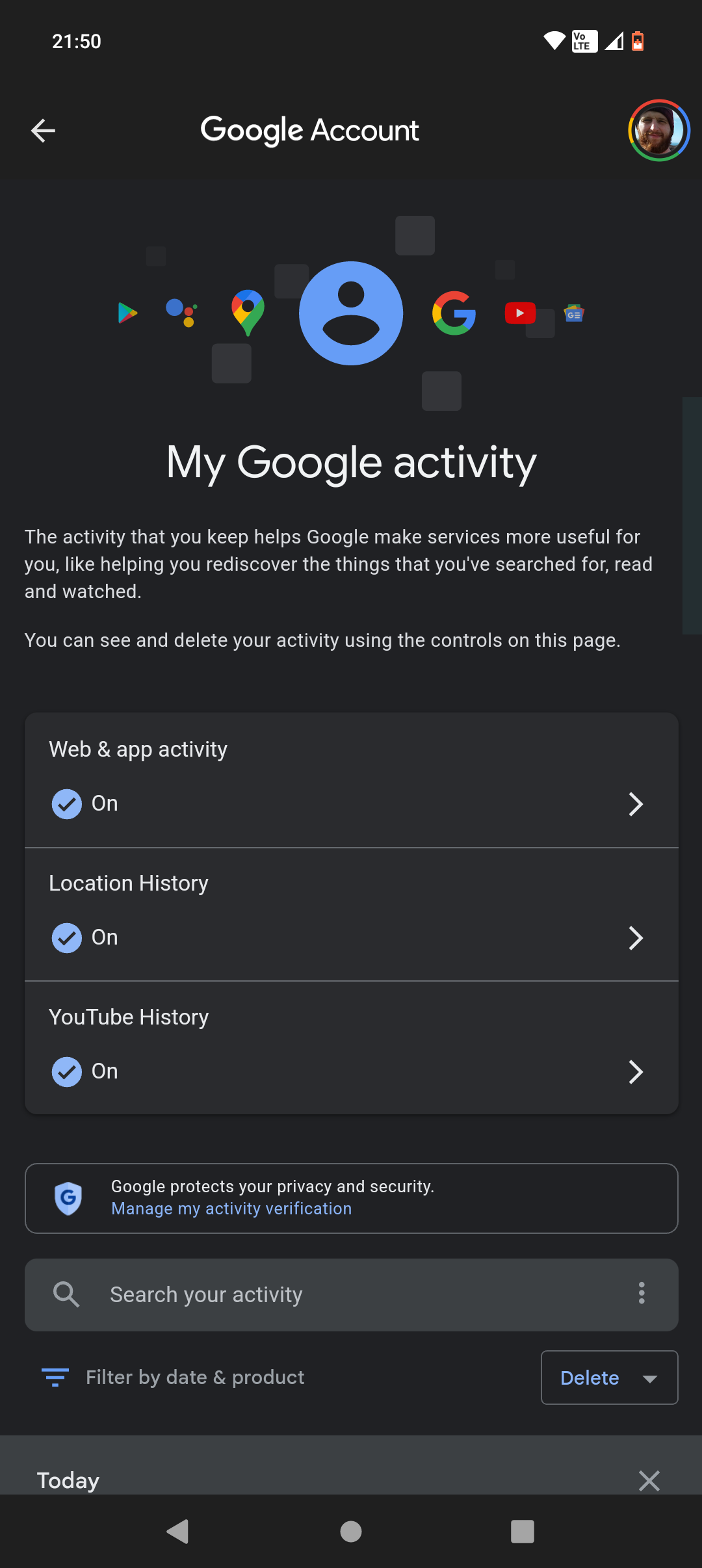
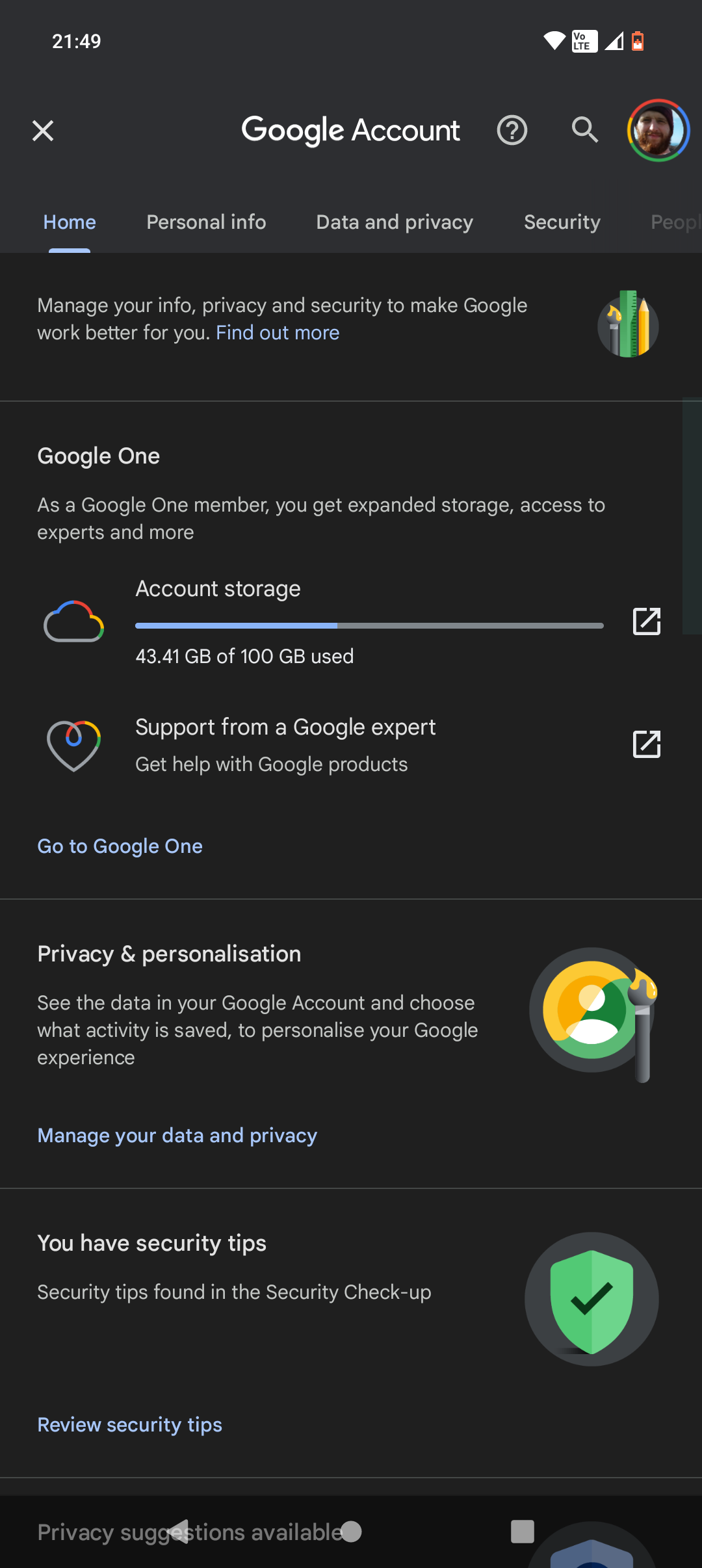
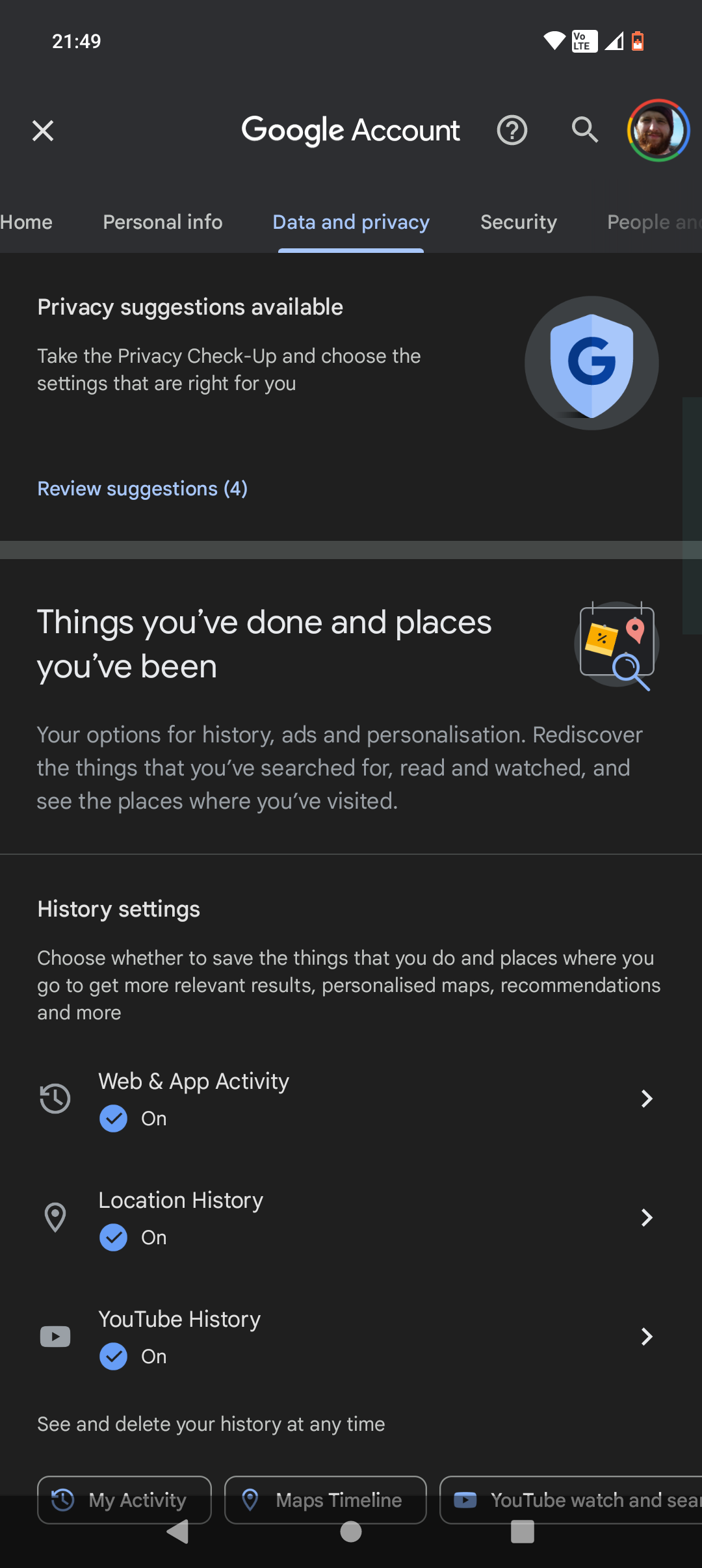
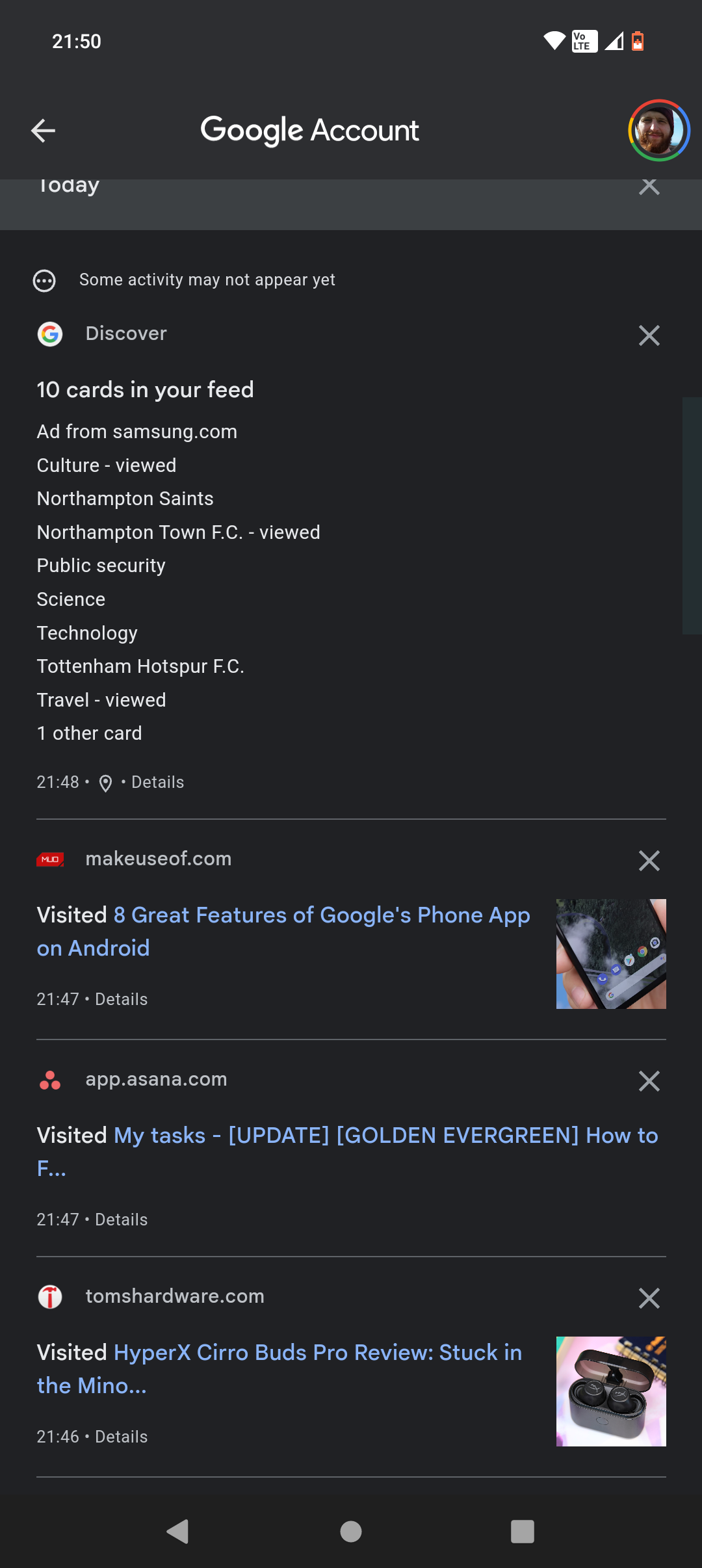
چگونه به تاریخچه گوگل خود دسترسی پیدا می کنید؟
برای شروع، به صفحه My Activity حساب Google خود بروید.
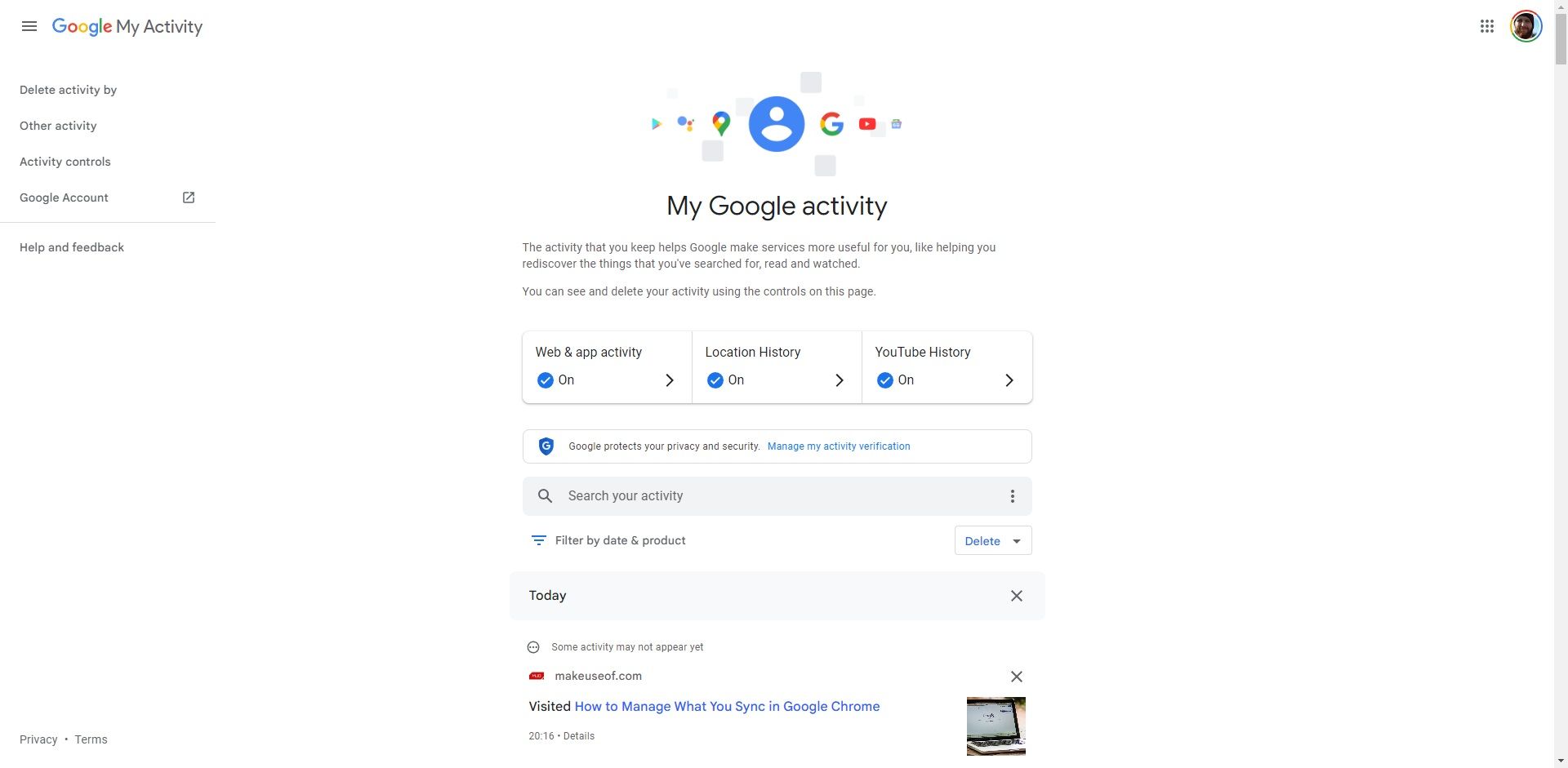
در اینجا، میتوانید به تمام فعالیتهای خود در چندین سرویس Google دسترسی داشته باشید و جستجوی مورد خاصی را انتخاب کنید. اگر به پایین پیمایش کنید، تمام فعالیتهای اخیر خود را پیدا خواهید کرد و میتوانید آنها را بر اساس محصول/خدماتی که استفاده میکنید فیلتر کنید.
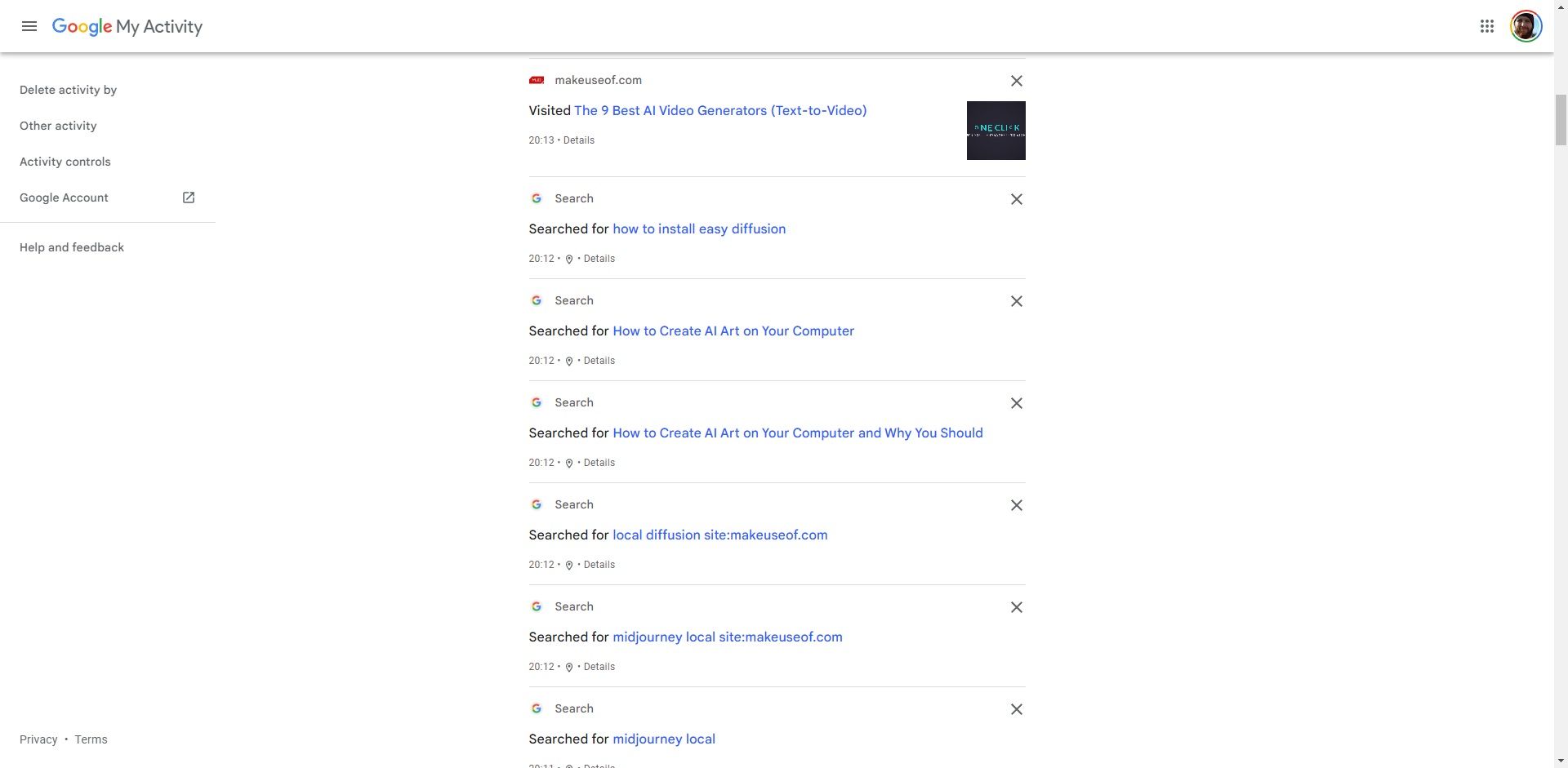
آنچه باید قبل از حذف سابقه فعالیت گوگل خود بدانید
قبل از اینکه تمام سابقه فعالیت Google خود را حذف کنید، باید به چند نکته توجه کنید.
- هنگامی که تاریخچه Google خود را حذف می کنید، نمی توانید آن را بازیابی کنید.
- حتی اگر سابقه را حذف کنید، ممکن است فعالیت های جدیدتر در حساب ها و سرویس های Google شما به طور خودکار ثبت شود.
- حتی اگر وارد سیستم نشده باشید، برخی از برنامه های Google ممکن است فعالیت شما را در خود دستگاه ردیابی کنند.
- میتوانید انتخاب کنید تاریخچه Google خود بهطور خودکار حذف شود و برای شروع ضبط آن متوقف شود.
- میتوانید ردیابی فعالیت را غیرفعال کنید.
با توجه به اینکه نمی توانید سابقه خود را بازیابی کنید، ممکن است ایده خوبی باشد که از اطلاعات خود یک نسخه پشتیبان تهیه کنید.
اگر واقعاً به سابقه فعالیت Chrome، استفاده از دستگاه Android، جستجوی Google یا سابقه جستجوی YouTube خود نیاز دارید، باید دو بار فکر کنید. اگر قبلاً سابقه فعالیت Google خود را حذف نکرده اید، گاهی اوقات، نگاه کردن به گذشته می تواند مفید باشد.
چگونه از سابقه فعالیت گوگل خود نسخه پشتیبان تهیه کنید
در اینجا نحوه تهیه نسخه پشتیبان از داده های خود آورده شده است، کاری که ممکن است بخواهید قبل از حذف گزارش فعالیت Google خود انجام دهید.
- به صفحه مدیریت حساب Google خود بروید. داده ها و حریم خصوصی را از گزینه های سمت چپ انتخاب کنید.
- سپس به پایین بروید تا دادههای خود را دانلود کنید.
- گزینه Download your data را انتخاب کنید. اکنون، انتخاب کنید که برای کدام خدمات می خواهید از فعالیت خود نسخه پشتیبان تهیه کنید. به طور پیش فرض، همه چیز انتخاب شده است. اگر به همه داده ها نیاز ندارید، می توانید گزینه های خود را لغو انتخاب کنید. وقتی آماده شدید، مرحله Next را در پایین صفحه بزنید.
- از شما خواسته می شود نوع فایل، روش، فرکانس و مقصد را برای پشتیبان گیری از فعالیت Google خود انتخاب کنید. میتوانید از میان گزینههای دیگر، مستقیماً نسخه پشتیبان را در حساب Google Drive خود دریافت کنید یا پیوند دانلود را از طریق ایمیل دریافت کنید.
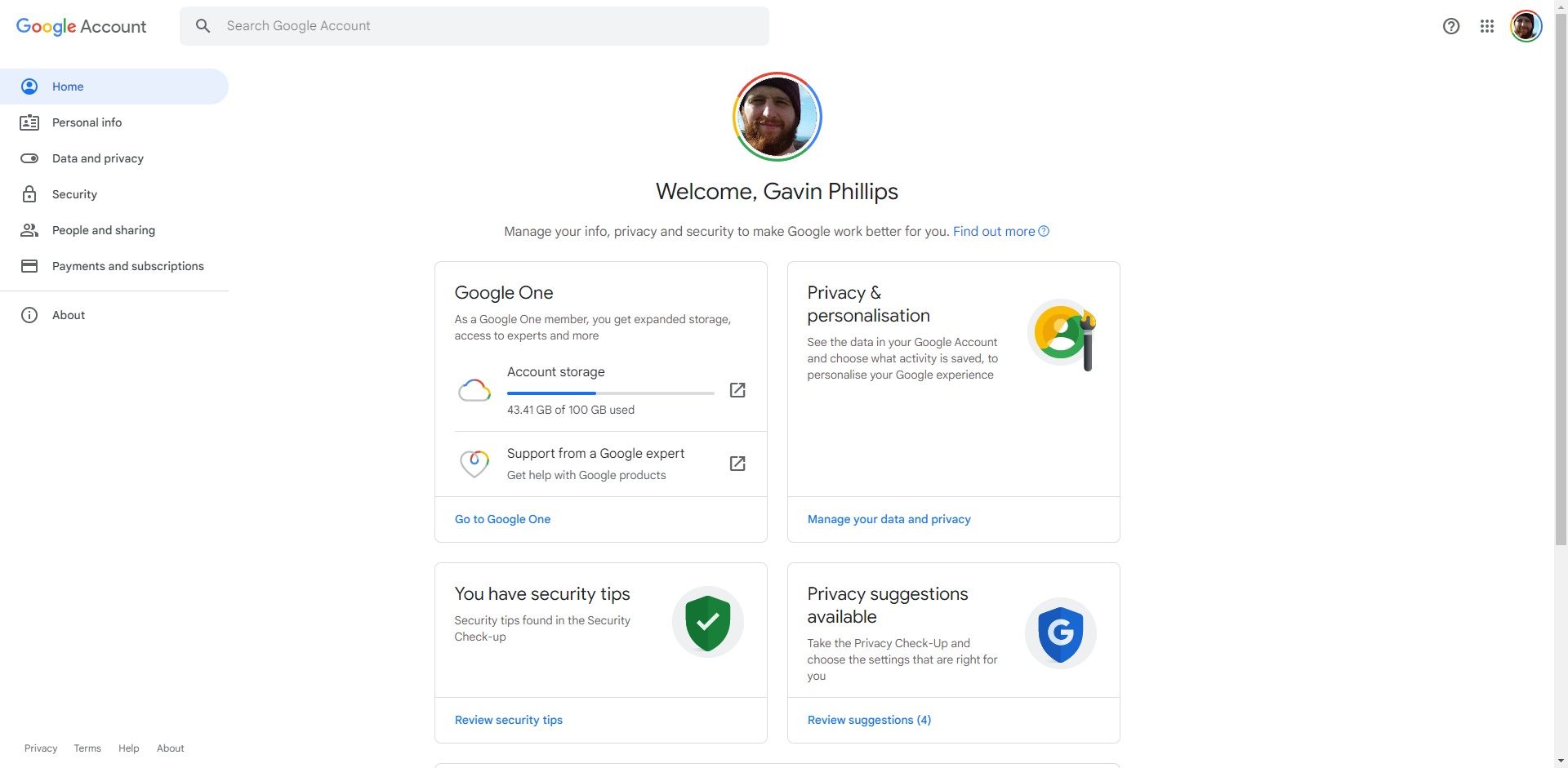
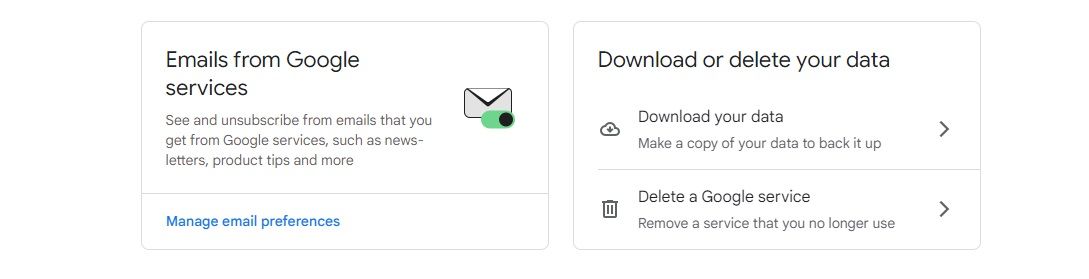
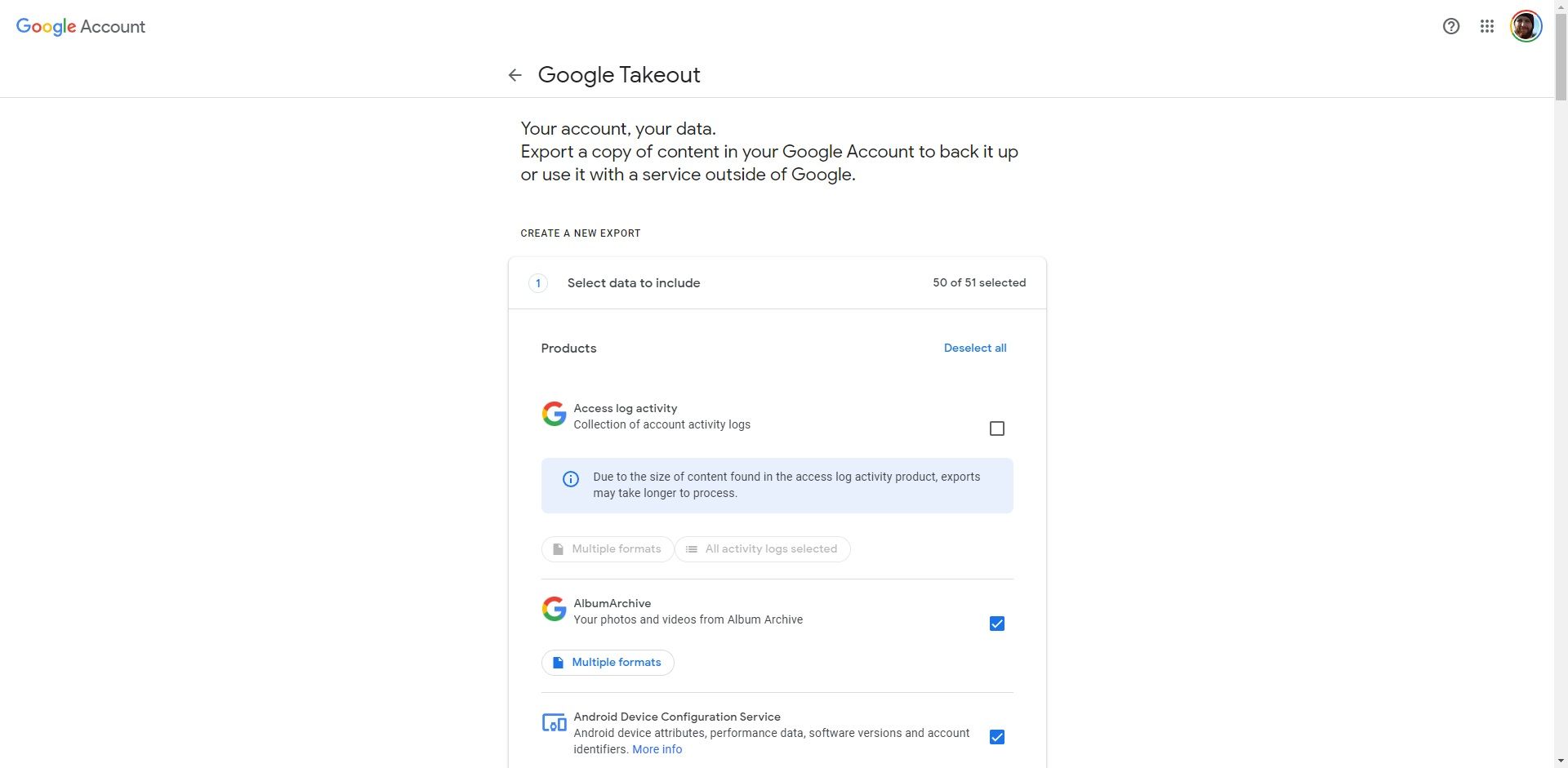
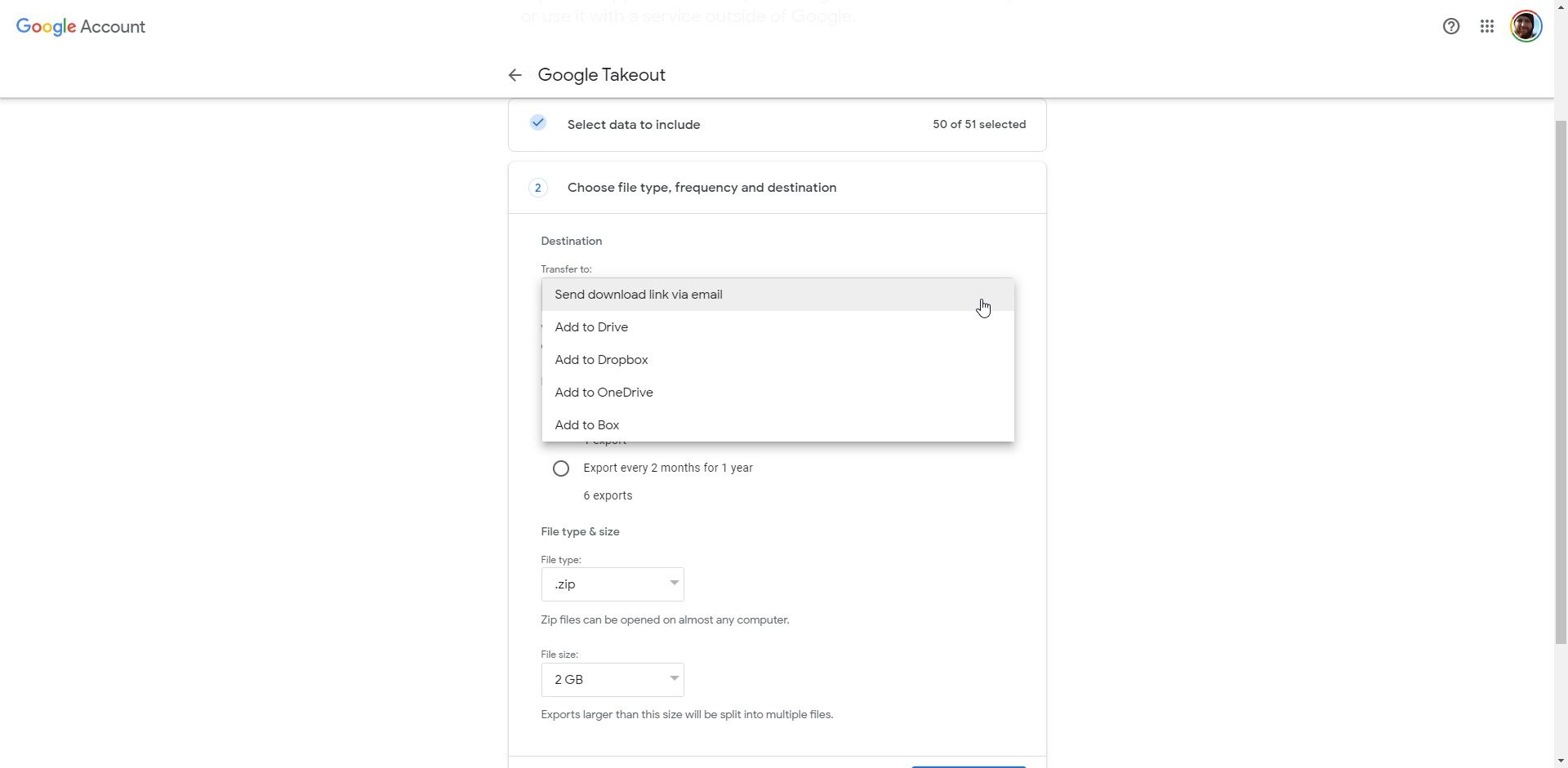
بسته به حجم داده، پشتیبانگیری گزارش فعالیت Google ممکن است چند روز طول بکشد. اگر شما هم مانند بسیاری از ما کاربر سنگین سرویس گوگل هستید، ممکن است از میزان داده های دریافتی شگفت زده شوید. تا زمانی که نسخه پشتیبان کامل را دریافت نکرده اید، گزارش فعالیت Google خود را حذف نکنید.
چگونه تمام فعالیت های گوگل خود را حذف کنیم
میتوانید به راحتی هر یک از فعالیتهای Google یا همه آنها را یکجا حذف کنید. Google سطوح مشخصی از تنظیمات را برای راحتتر کردن آن ارائه میکند.
در اینجا نحوه حذف تمام فعالیت های خود آورده شده است.
حذف یک فعالیت در یک زمان
وقتی به صفحه «فعالیت من» میروید، تمام فعالیتهای اخیر خود را فهرست شده میبینید. میتوانید موردی را که میخواهید از سابقه فعالیت خود حذف کنید، بدون توجه به سابقه جستجوی Google یا دادههای دسترسی دستگاه، حذف کنید. تنها کاری که باید انجام دهید این است که روی دکمه X کلیک کنید و حذف می شود.
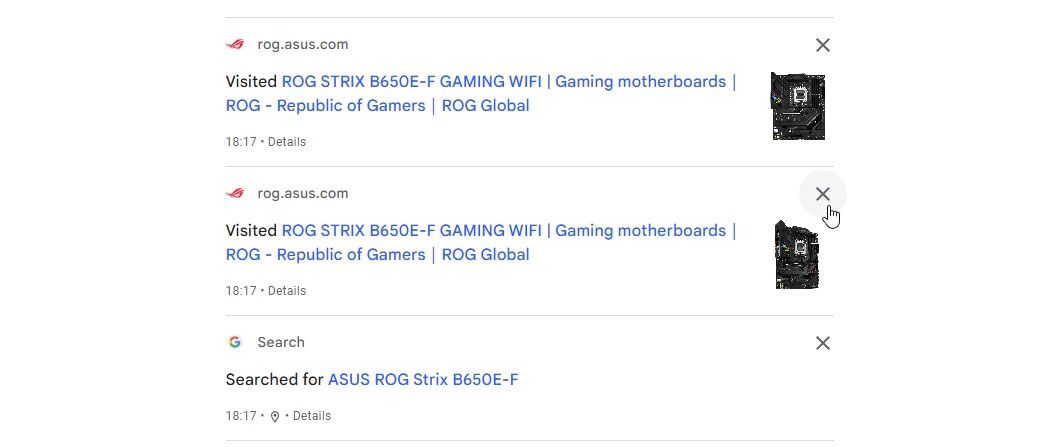
تمام فعالیت های خود را در یک بازه زمانی حذف کنید
در صفحه «فعالیت من»، میتوانید انتخاب کنید که تمام دادههای خود را که بر اساس محدوده زمانی مشخص شدهاند حذف کنید. مطابق شکل زیر از دکمه حذف استفاده کنید.
همچنین اگر نمی خواهید تمام سابقه فعالیت شما ناپدید شود، می توانید فعالیت خود را فیلتر کنید. گزینه های موجود به شما امکان می دهد محدوده زمانی خاص یا همه چیز را انتخاب کنید. با آنچه فکر می کنید برای شما بهترین است بروید.
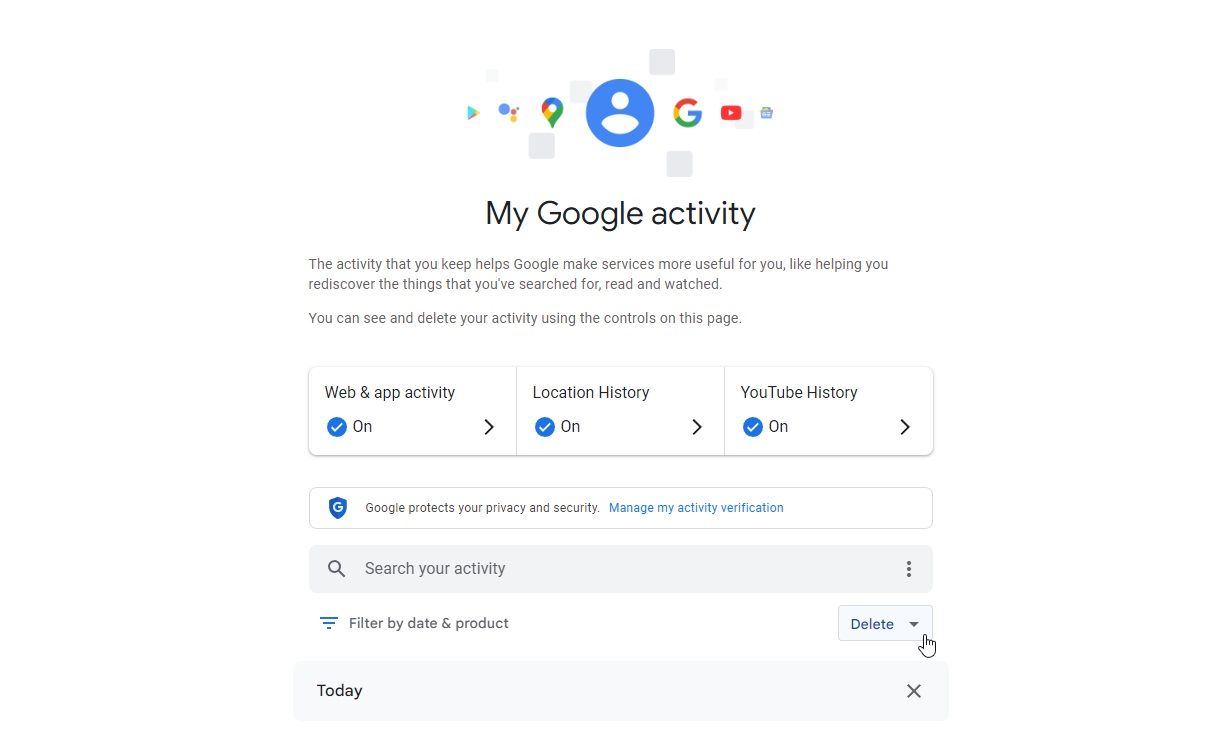
حذف فعالیت جستجو یا هر سابقه Google دیگر درخواست تأیید اضافی نخواهد داشت. با ادامه، داده های شما فوراً حذف می شود.
فعالیت جستجوی Google و دسترسی به دستگاه را حذف کنید
از صفحه My Activity، میتوانید گزینه Web & App Activity را نیز انتخاب کنید که به شما نگاهی دقیق به برنامههای خاص میدهد.
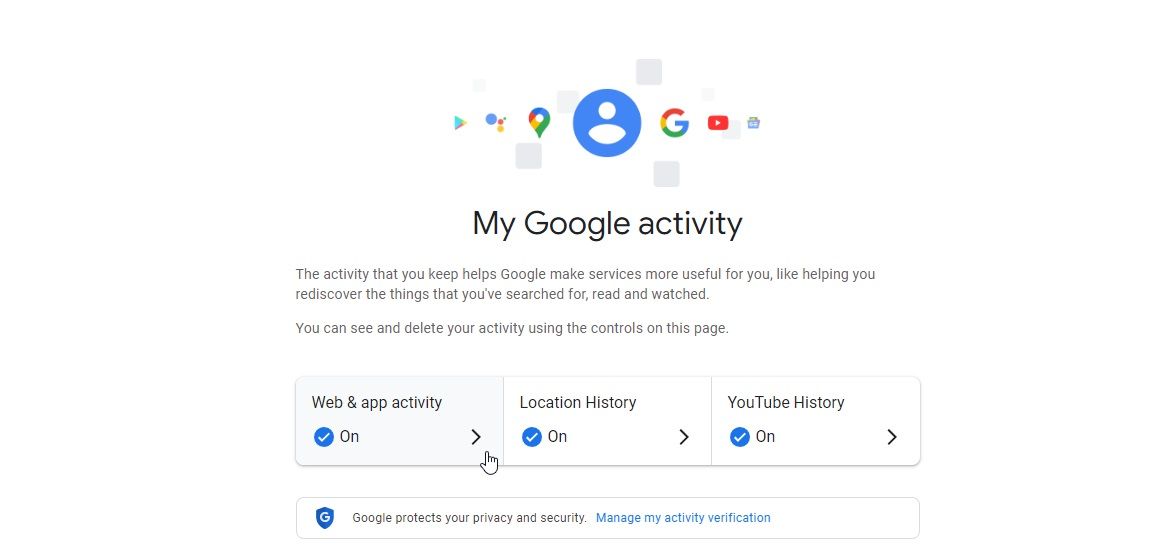
به پایین بروید تا مدیریت فعالیت را بیابید و تمام سابقه جستجو یا فقط سابقه دسترسی دستگاه را حذف کنید. در صورت تمایل میتوانید جستجوهای فردی را حذف کنید.
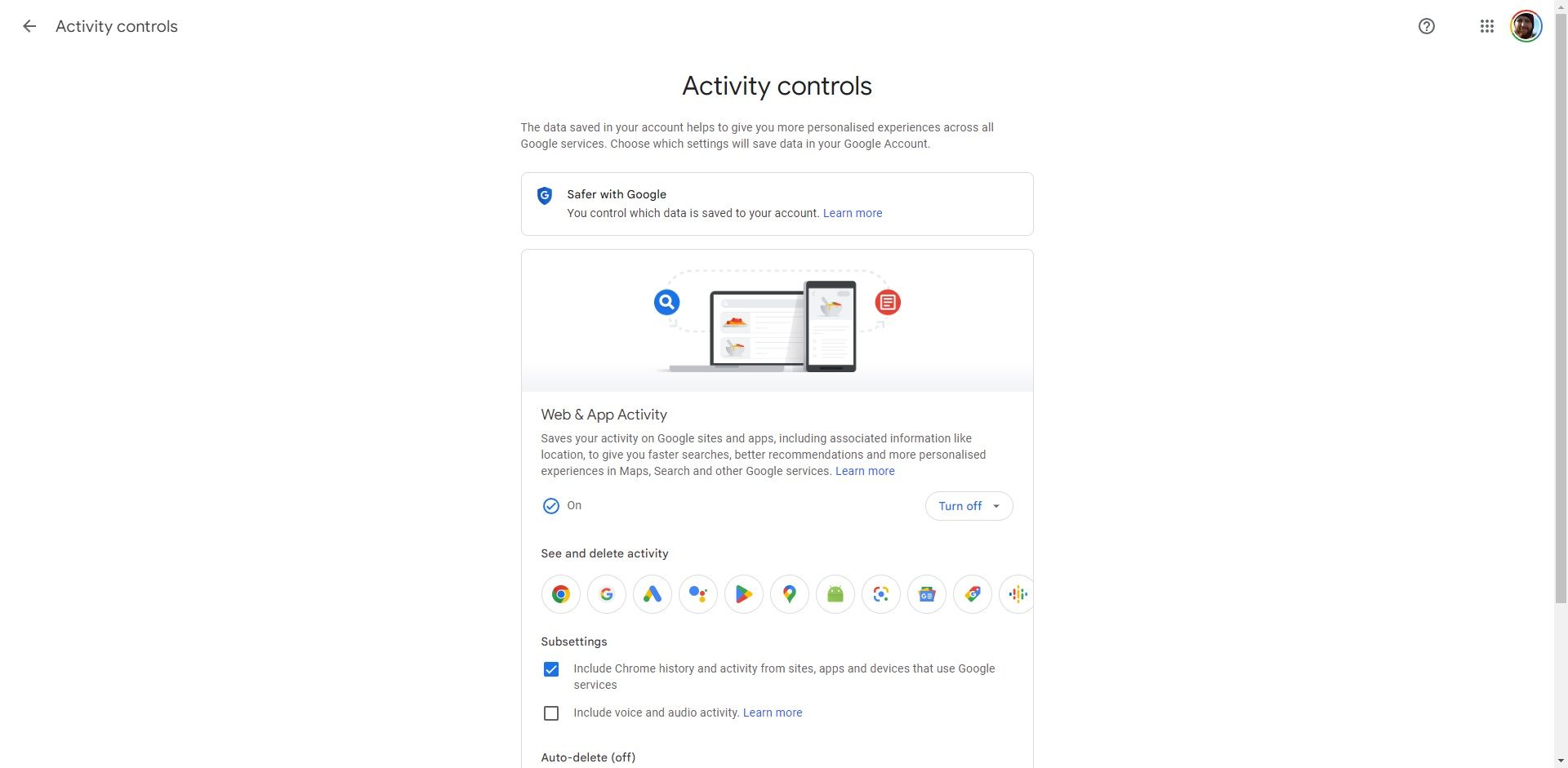
فعالیت حذف خودکار
میتوانید هر دسته از فعالیتهای فهرستشده در صفحه «فعالیت Google من» را بهطور خودکار حذف کنید.
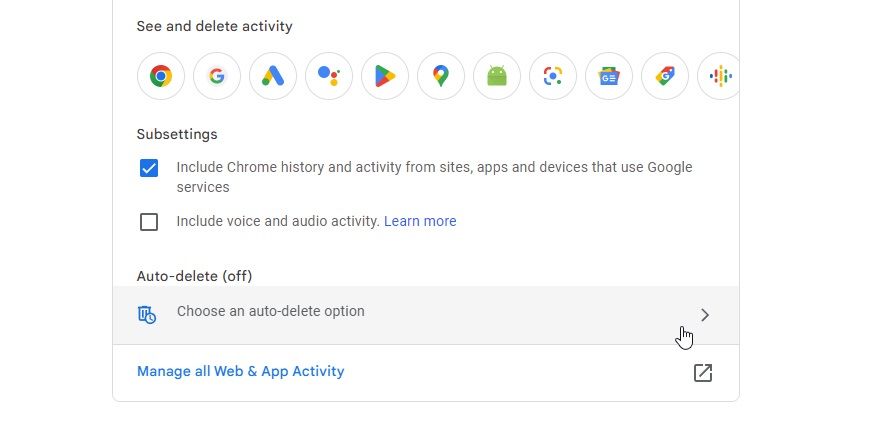
فرض کنید روی فعالیت وب و برنامه کلیک کرده اید. باید به گزینه حذف خودکار (که به طور پیش فرض غیرفعال است) بروید و سپس محدوده زمانی فعالیتی را که می خواهید به طور خودکار حذف شود را انتخاب کنید.
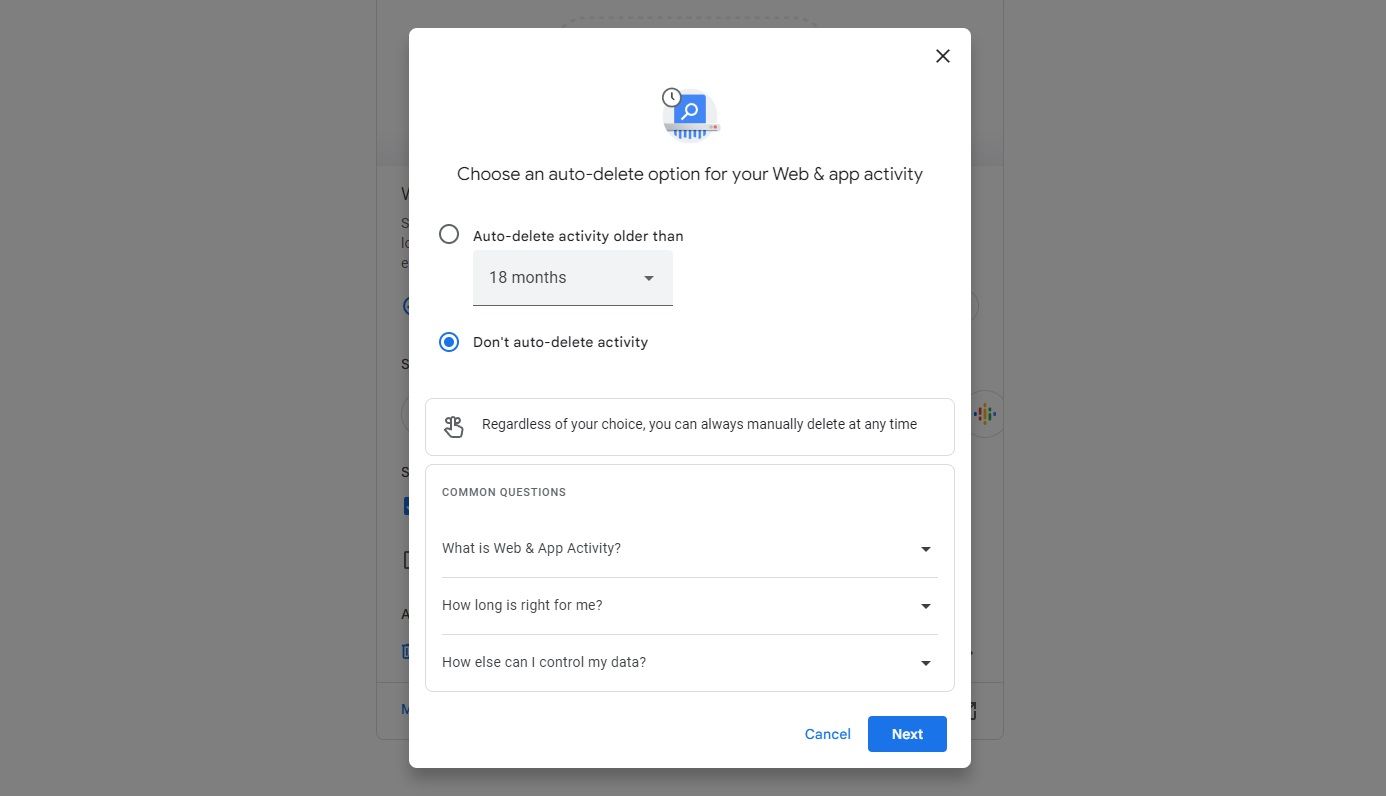
میتوانید فعالیتهای قدیمیتر از ۳۶ ماه را بهطور خودکار حذف کنید. برای حذف فعالیت های اخیر، باید سایر مراحل ذکر شده در بالا را دنبال کنید.
نحوه غیرفعال کردن ردیابی فعالیت گوگل
اگر نمیخواهید فعالیت Google شما ذخیره شود، میتوانید نوع فعالیتهای ذخیرهشده در حسابتان را موقتاً متوقف کنید.
توجه داشته باشید که اگر تمام ردیابی فعالیت را غیرفعال کنید، با فعال کردن مجدد آن نمی توانید به هیچ یک از سابقه خود دسترسی داشته باشید و همچنین توصیه های شخصی شده را از دست خواهید داد. برای انجام این کار، باید به My Activity بروید و سپس روی هر یک از فعالیتهایی که میخواهید ردیابی را غیرفعال کنید کلیک کنید. همچنین میتوانید فعالیت را خاموش کنید و گزارش فعالیت قبلی Google خود را نیز حذف کنید.
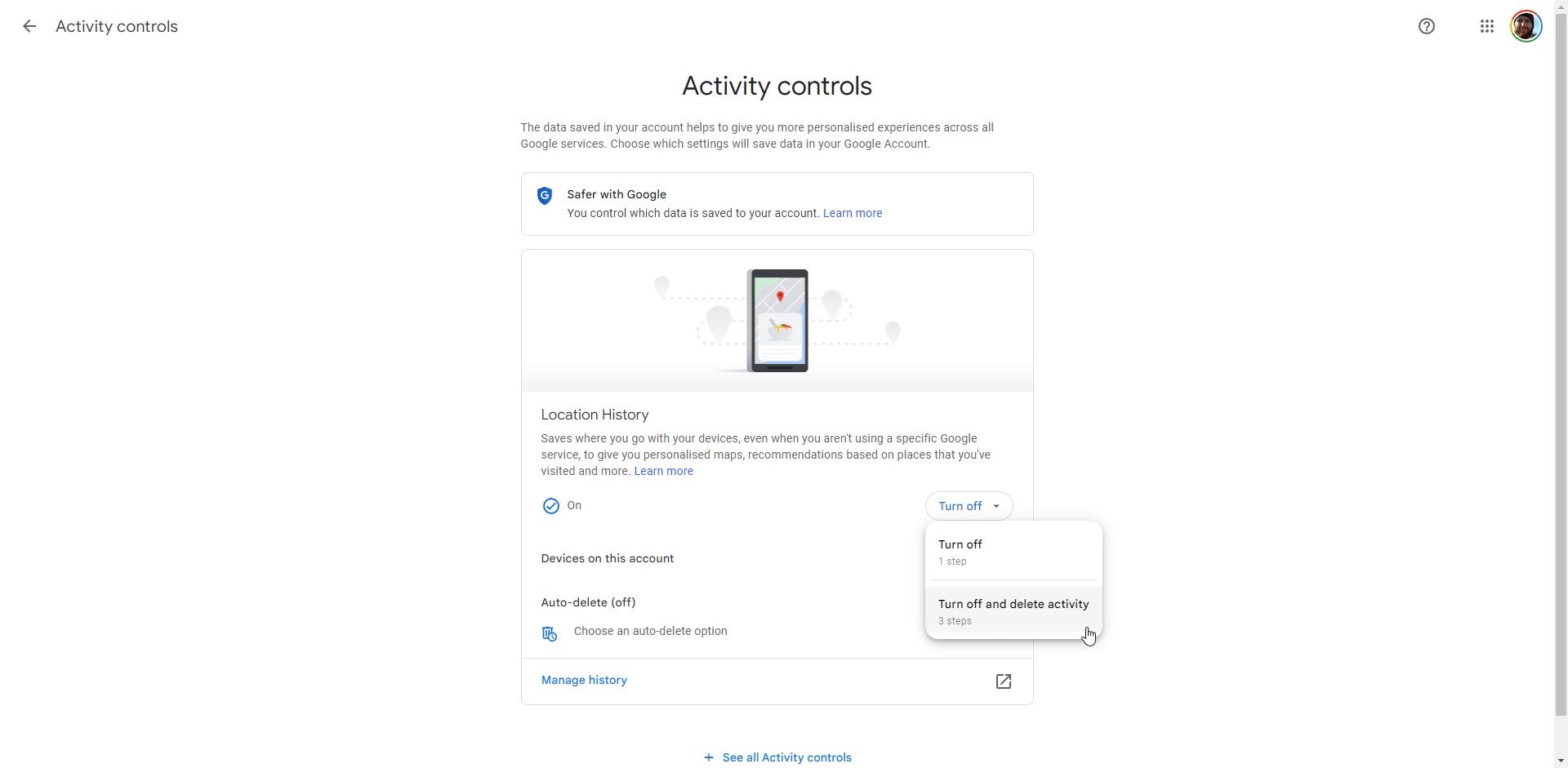
- فعالیت وب و برنامه: ذخیره سابقه جستجو و سابقه دسترسی دستگاه شما را غیرفعال می کند.
- سابقه YouTube: ذخیره سابقه جستجوی اخیر YouTube و ویدیوهای تماشا شده شما را غیرفعال می کند.
- سابقه موقعیت مکانی: از ذخیره اطلاعات موقعیت مکانی دستگاه شما جلوگیری می کند.
هنگامی که هر یک از آنها را خاموش کردید، یک تأییدیه اضافی با اطلاعات بیشتر خواهید دید. اگر با آن راحت هستید، ادامه دهید.
تاریخچه Google خود را مدیریت کنید تا فعالیت خود را حفظ کنید
در حالی که ممکن است مقدار قابل توجهی داده را در سابقه فعالیت خود بیابید، به شما کمک می کند تا از کارهایی که آنلاین انجام می دهید مطلع شوید و چیزی را که در جستجوی آن بودید به خاطر بیاورید.
معمولاً افراد برای بررسی فعالیتهای خود یا مدیریت آنها وقت نمیگذارند، اما اگر نسبت به حریم خصوصی خود آگاه هستید، عادت خوبی است که به طور مرتب سابقه خود را حذف یا بررسی کنید.